监控大屏
功能入口
租户用户登录 --> 页面顶部导航拦 --> 监控大屏

功能说明
监控大屏可以对数据库进行实时监控,从业务角度、数据库类型等维度对平台数据库进行统一可视化展示,对于关键指标的快速预览;
对于日常监控、夜间值班,监控大屏是发现问题的重要入口。
数据库类型支持:
openGauss/MogDB
监控大屏功能支持:
- 支持全网或自定义范围数据库的关键指标排行监控;
- 支持接收活动告警和告警语音播报
- 支持轮播查看数据库的拓扑结构,延时、流量、流向等关键信息
- 支持轮播查看数据库的关键性能指标和内存情况
操作指南
页面布局
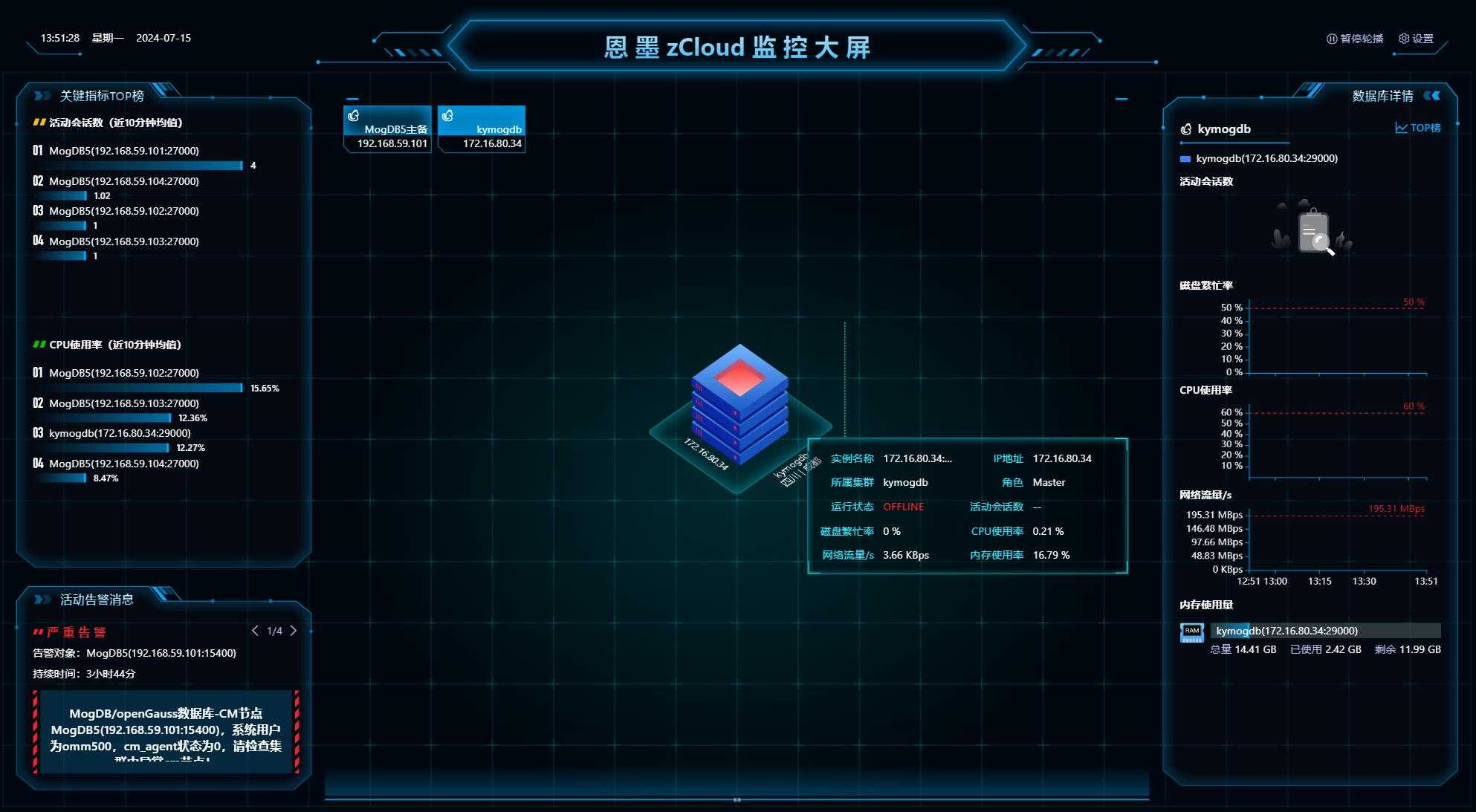
关键指标TOP榜
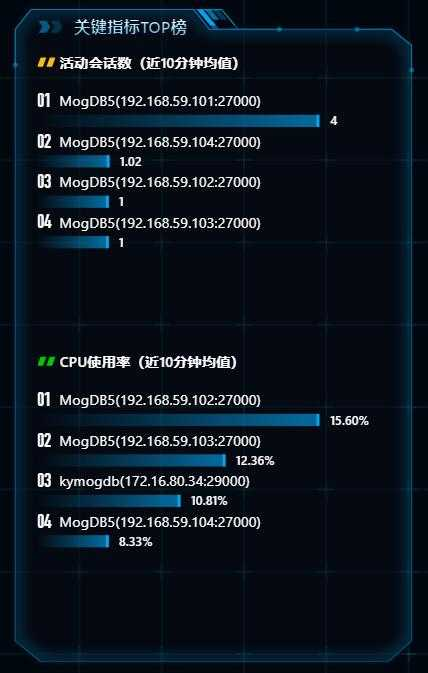
1,监控范围内所有数据库的指标排行榜,数据库使用的是中文名称(IP)进行标识;
2,关键指标默认为:
- CPU使用率
- 内存使用率
- 磁盘使用率
- 活动会话数
3,用户可以通过页面的【设置】-【显示设置】自定义添加或删除关键指标,相关内容请查看下方【设置】相关说明文档;
4,关键指标TOP榜每页最多展示2个指标,会定期轮播切换到其他指标,也可以通过点击标题处快速切换;
5,用户可以通过页面的【设置】-【监控设置】自定义TOP榜的统计范围,支持设置为TOP10,TOP20,TOP50;页面展示TOP榜时,单个指标超出页面的榜单内容需要手动上下滚动查看;
6,在TOP榜内点击单个数据库,可以直接切换到对应数据库查看拓扑图和详情信息;
活动告警消息

1,展示当前的活动告警消息,需要注意的是,这里会过滤掉已忽略状态的告警信息和主机类型的告警;
2,活动告警信息会定期轮播到下一条告警,也可以通过点击右上角的箭头处快速切换;
3,用户可以通过页面的【设置】-【监控设置】自定义告警的语音播报,当有新的告警消息时,可以立即播放语音消息提醒。
轮播数据库

1,展示当前轮播的数据库,会按照从左到右的顺序依此进行轮播;
2,每个卡片展示数据库的类型图标,中文名称,IP,
3,可以点击单个卡片快速切换数据库,也可以点击左右两侧的箭头,切换下一页;
4,轮播的范围包括关键指标TOP榜上的数据库, 告警的数据库,以及用户手动关注的数据库,【关注】的相关内容请查看下方【设置】相关说明文档;
5,轮播的顺序为:关注数据库 > 告警数据库 > TOP榜内触发阈值 > TOP榜内未触发阈值,每次页面刷新数据后,都会按照此顺序重新排序;

6,当用户希望能够持续关注某一套数据库时,可以点击页面右上角的【暂停轮播】,暂停后,页面数据会刷新,但是轮播不会自动切到下一套库,当前查看的库也会一直在轮播范围内。
数据库详情-拓扑图
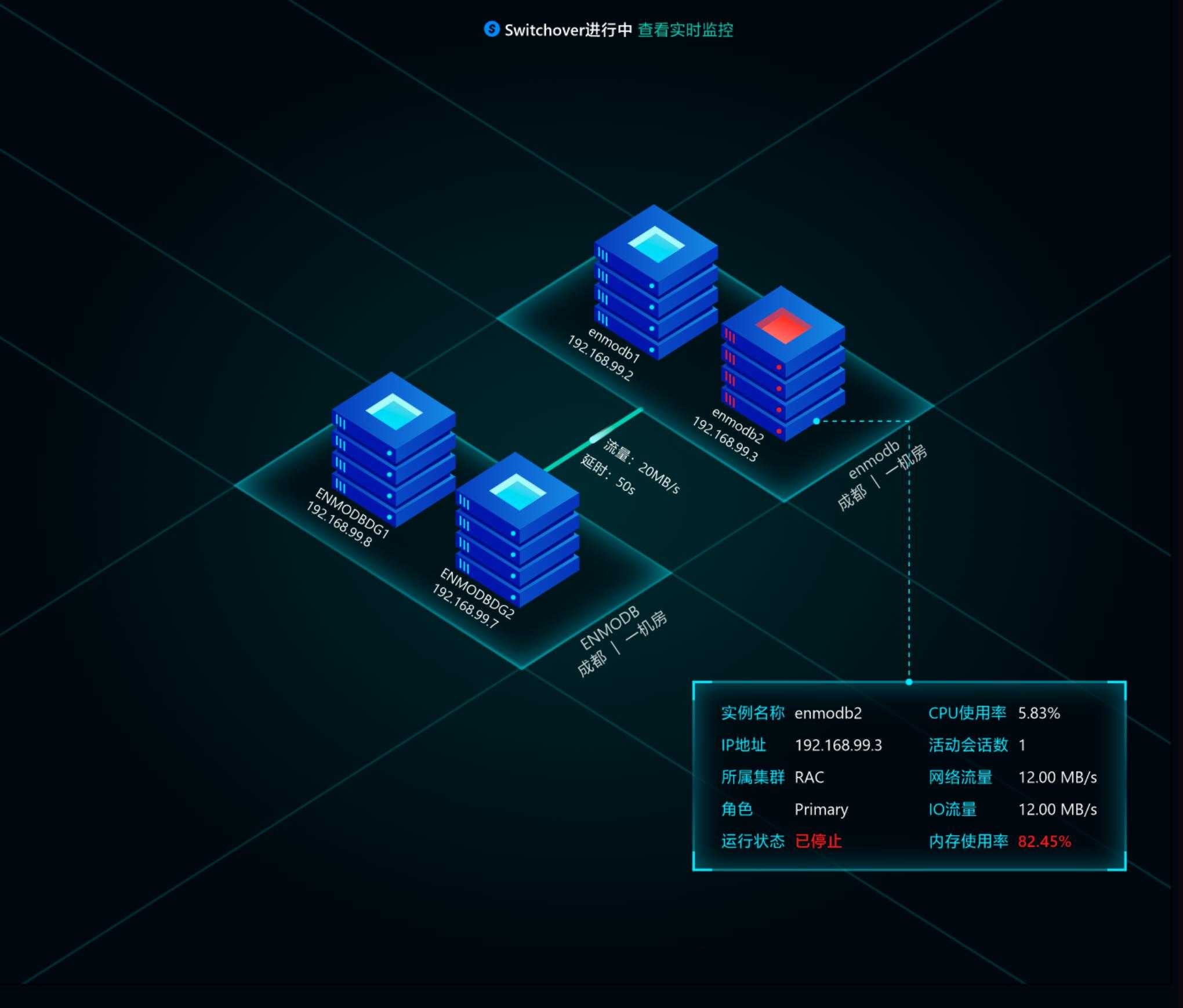
1,展示当前轮播数据库的拓扑图关系;
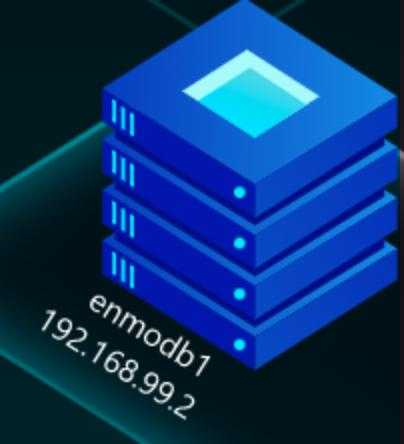
2,每个图标代表一个实例或节点,并显示每个节点的名称和IP;
3,当节点的运行状态为已停止,图标会变为红色,当数据库指标超过阈值,图标会变为黄色;
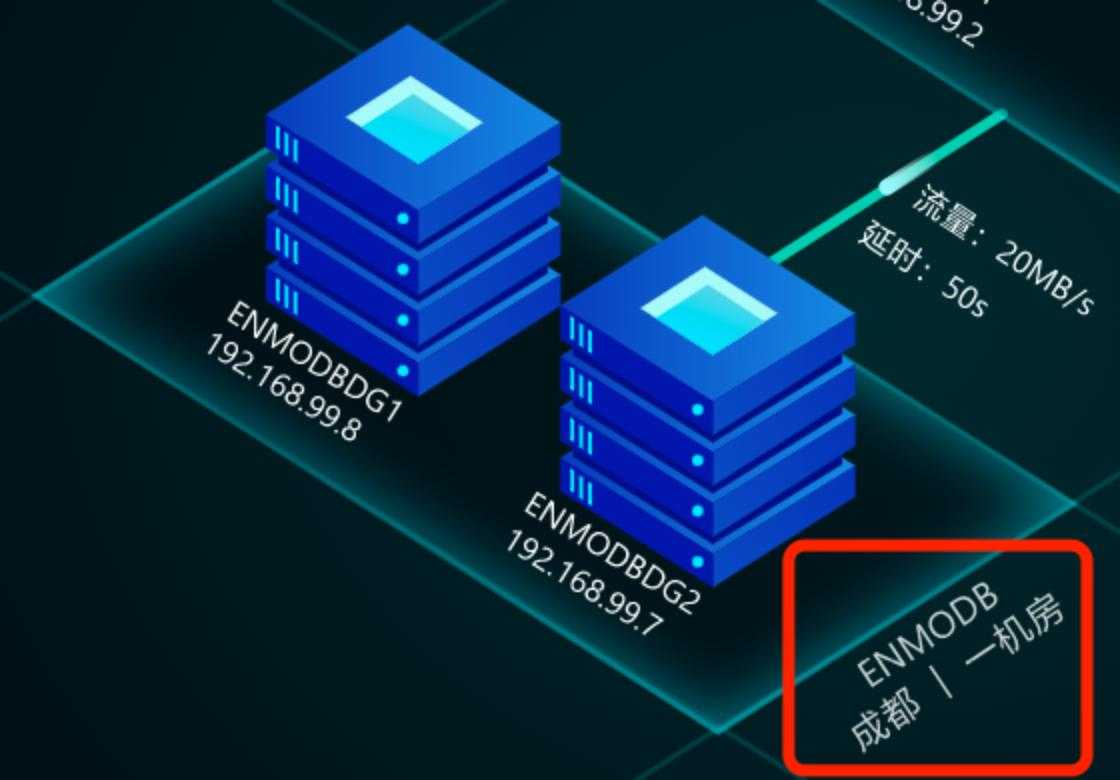
4,每个底框代表一个群组,并展示名称,地区和机房;
5,群组之间的连线上会体现主备之间的数据流向,流量和延时情况;

6,点击单个节点,可以看到该节点的详情信息,详情的字段与右侧的详情图表指标一致,可以通过【设置】-【显示设置】进行配置;
7,优先显示已停止或指标超过阈值的节点;当有多个节点异常,或没有异常时,优先展示层级靠上(页面右上)的节点详情;
数据库详情-右侧图表
1,右侧展示当前轮播数据库的详情信息;

2,展示当前数据库的轮播原因,包含:严重告警-警告告警-已关注-TOP榜
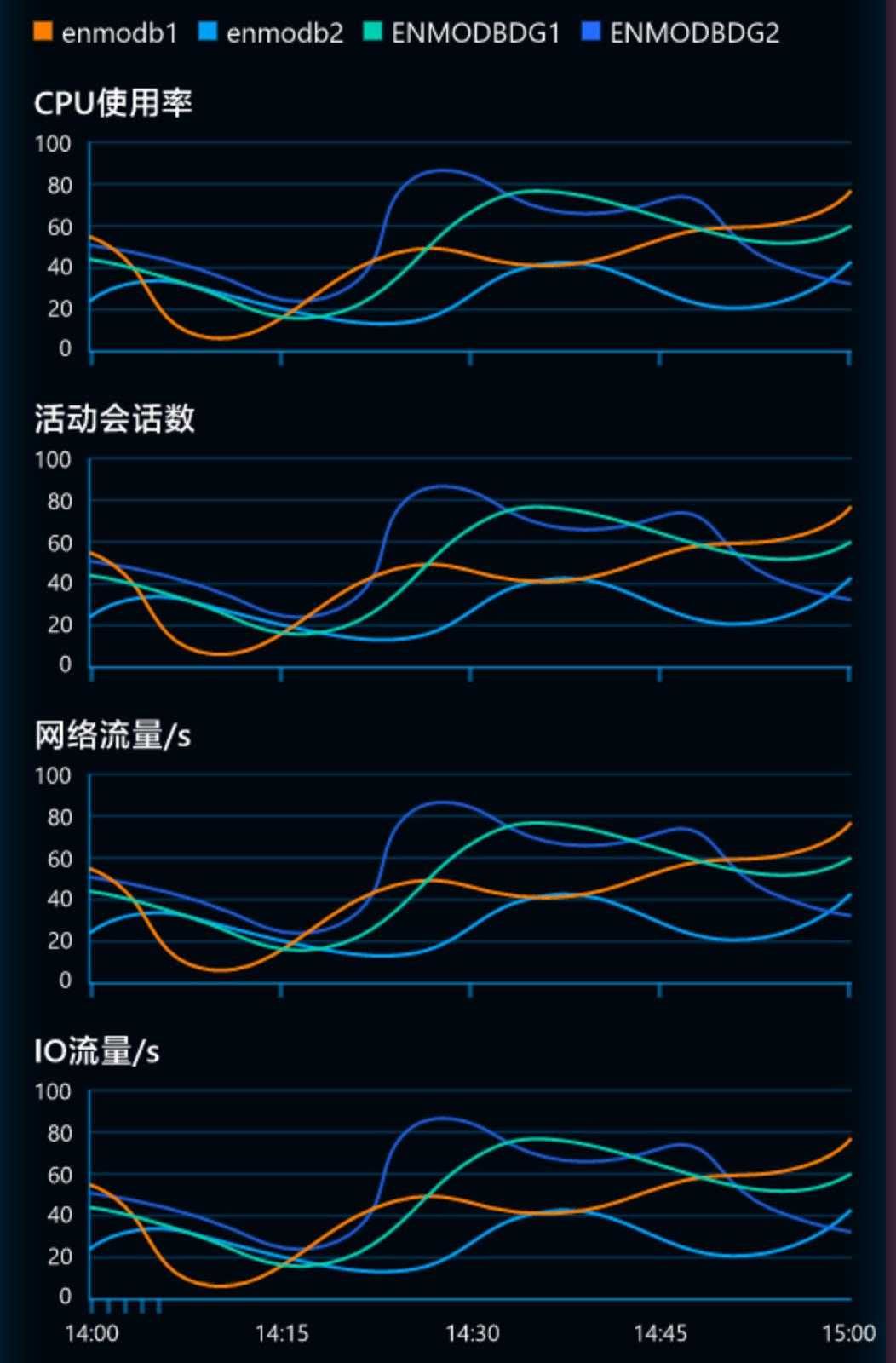
3,展示当前数据库的最近1小时的实例详情信息,默认为:
- CPU使用率
- 活动会话数
- 网络流量/s
- IO流量/s
4,用户可以通过页面的【设置】-【显示设置】自定义添加或删除详情指标,相关内容请查看下方【设置】相关说明文档;
5,详情指标每页最多展示4个指标,会定期轮播切换到其他指标,也可以通过点击标题处快速切换;
6,当数据库存在多个实例时,详情指标最多只会显示5个实例;
7,展示当前数据库的内存情况,默认为以下三种,根据数据库类型不同,指标会有差异;
- 空间使用量
- 归档空间使用量
- 内存使用量
设置
1,设置入口:页面右上角-【设置按钮】,点击后出现设置弹窗;

2,选择大屏方案:
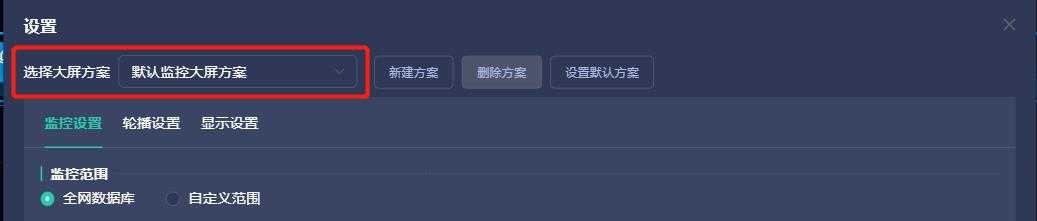
- 2.1,监控大屏的设置内容可以保存为一个方案,支持用户快速切换监控方案,切换后点击【保存】即可生效;
- 2.2,监控大屏默认方案为“zCloud监控大屏”,对方案进行修改后,点击【保存】即可生效,
- 2.3,点击【新建方案】,需要输入新方案的名称,支持输入5-20个字符,不可重名;
- 2.4,新建的方案用户进行设置后,点击【保存】即可新建成功,点击【取消】会放弃新建方案,并选中新建之前的方案;
- 2.5,点击【删除方案】,会有二次确认弹窗,确定后将会删除方案;默认方案的删除按钮不可点击,hover时会有说明“默认方案不可删除”;
- 2.6,点击【设置默认方案】,会有设置弹窗,支持将某一方案设为默认,每次进入页面时,会优先选中默认方案;
- 2.7,用户修改后,如果没有保存就关闭弹窗或切换方案,会有弹窗提醒“当前修改暂未保存,是否放弃保存?
3,监控设置:
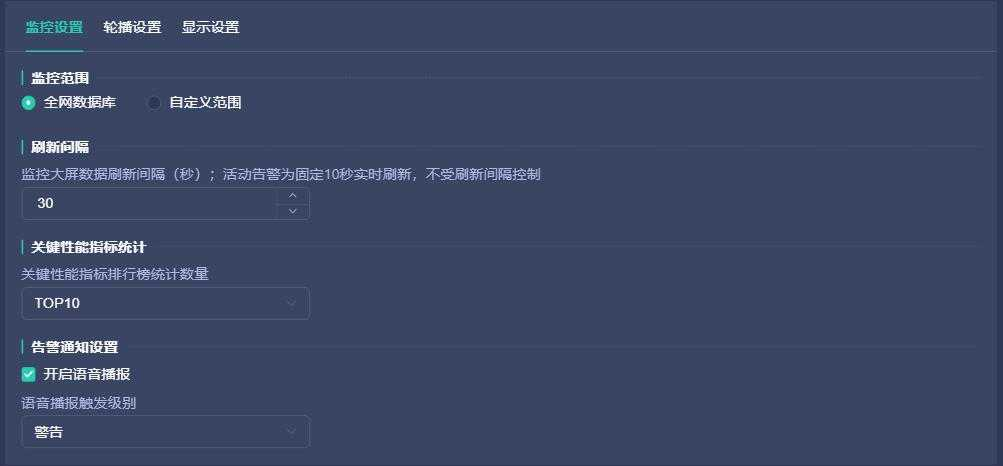
- 3.1,监控范围:参与监控的数据库范围,仅范围内的数据库和实例才会进行指标监控和告警监控;
- 3.2,监控范围默认为全网数据库,指当前用户有权限监控的所有数据库;
- 3.3,支持选择自定义范围,可以勾选自己想要监控的数据库和实例,支持按照项目组,角色进行快速筛选;
- 3.4,刷新间隔:监控大屏的数据刷新间隔,默认为60秒,支持设置为30-3600秒,其中,活动告警监控默认为10秒刷新,不受刷新间隔控制;
- 3.5,关键性能指标统计:页面左侧统计TOP榜的范围,支持设置为TOP10,TOP20,TOP50,默认为TOP10;
- 3.6,告警通知设置:当有新的活动告警时,可以触发语音告警通知;
4,轮播设置:
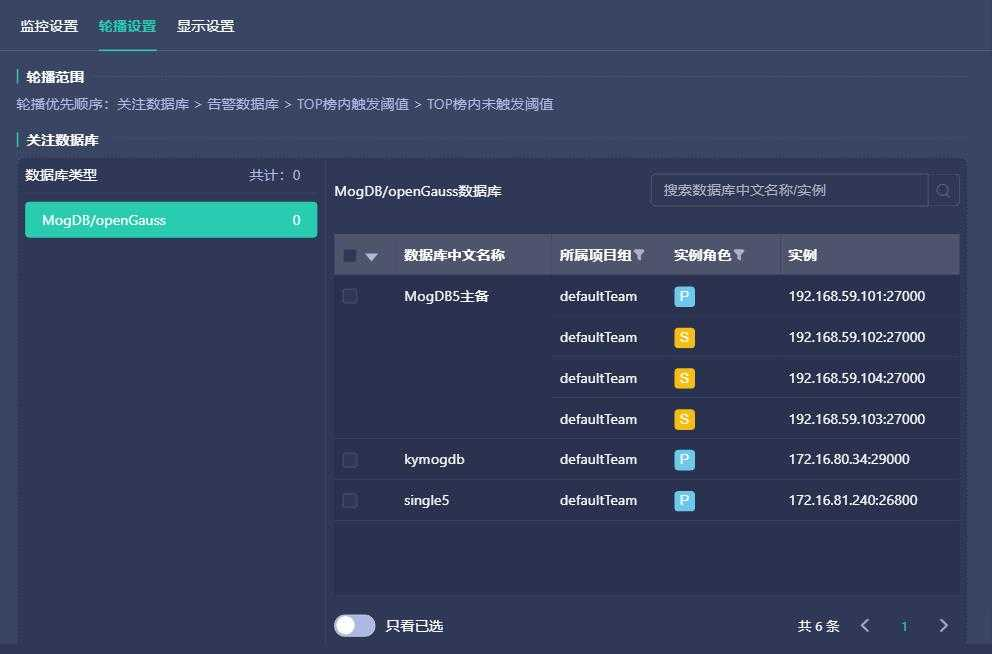
- 4.1,支持用户添加关注的数据库参与轮播,最多可以关注20套数据库;
- 4.2,关注数据库,只支持选择“监控设置”里设置的被监控的数据库;
5,显示设置:
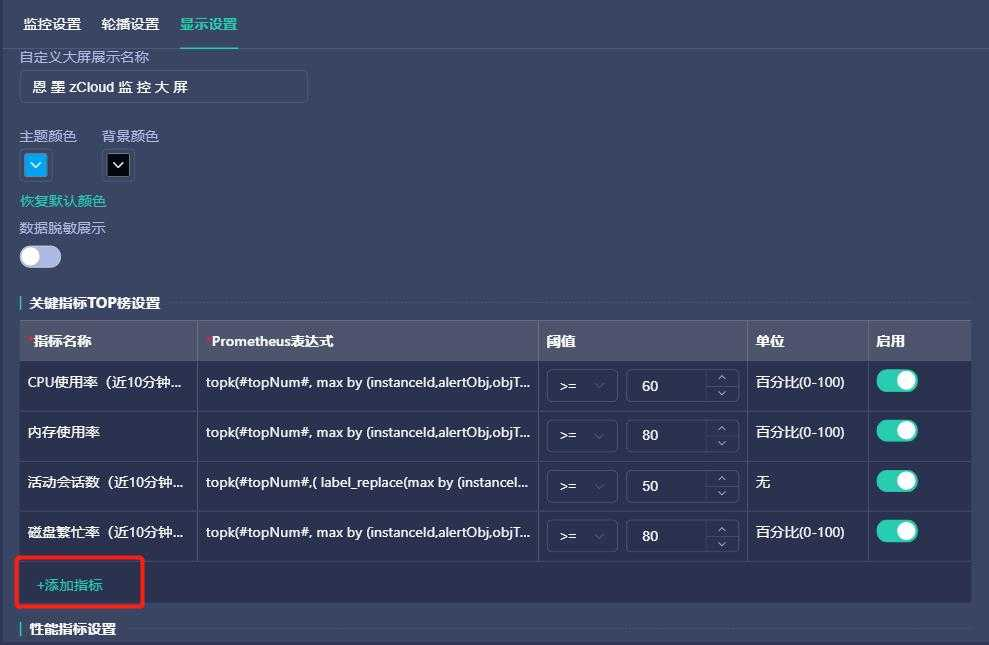
- 5.1,可以对监控大屏的标题进行自定义,支持输入5-2个字符;
- 5.2,可以对监控大屏的主题颜色进行自定义配置;
- 5.3,可以对关键指标TOP榜和数据库性能指标进行自定义配置。其中,数据库指标设置时,需要区分数据库类型,可以通过下拉切换数据库进行单独设置;
- 5.4,关键指标和指标指标都会存在4条默认指标,不能修改名称和表达式,但是可以设置阈值和是否启用;
- 5.6,支持用户新增自定义指标,最多可以分别自定义新增4个指标;
- 5.7,可以自定义指标名称,支持输入2-16个字符;
- 5.8,可以输入Prometheus表达式,获取指标所需的展示数据,支持输出入1-4096个字符;
- 5.9,可以设置指标的阈值,满足阈值条件后,会在对应的图表内标识为红色;
- 5.10,可以选择是否启用,禁用的指标在监控大屏不会展示;